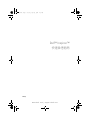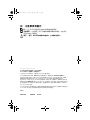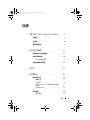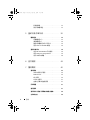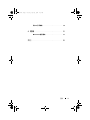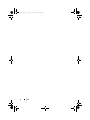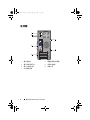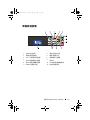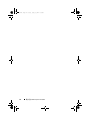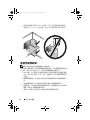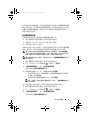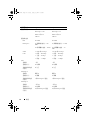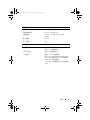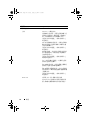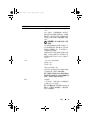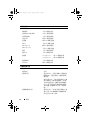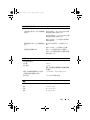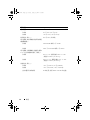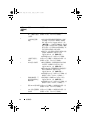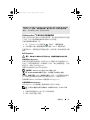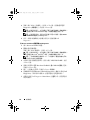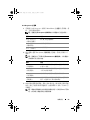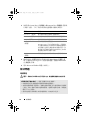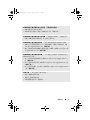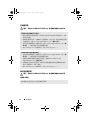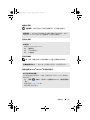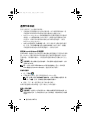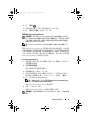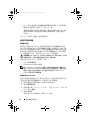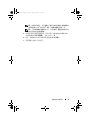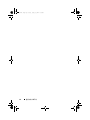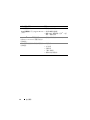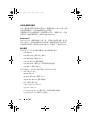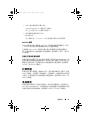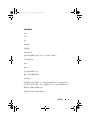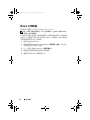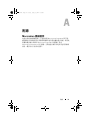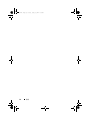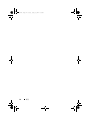www.dell.com | support.dell.com
Dell™ Inspiron™
快速參考指南
DCMF 型
book.book Page 1 Friday, June 20, 2008 8:27 AM

註、注意事項和警示
註:「註」表示可以幫助您更有效地使用電腦的重要資訊。
注意事項:「注意事項」表示可能會損壞硬體或導致資料遺失,並告訴您
如何避免發生此類問題。
警示:「警示」表示有可能會導致財產損失、人身傷害甚至死亡。
____________________
本文件中的資訊如有變更,恕不另行通知。
© 2008 Dell Inc. 版權所有,翻印必究。
未經 Dell Inc. 的書面許可,嚴格禁止以任何形式進行複製。
本文中使用的商標:Dell、DELL 徽標、DellConnect、Inspiron 和 YOURS IS HERE 是
Dell Inc. 的商標;Intel、Celeron、Core 和 Pentium 是 Intel Corporation 的註冊商標;AMD、
AMD Athlon 和 Phenom 是 Advanced Micro Devices, Inc. 的商標;HyperTransport 是
HyperTransport Technology Consortium 的授權商標;Microsoft、Windows、Windows Vista 和
Windows Vista 開始按鈕是 Microsoft Corporation 在美國和 / 或其他國家 / 地區的商標或註冊商
標;藍芽是 Bluetooth SIG, Inc. 擁有的商標,並授權 Dell Inc. 使用;Blu-ray Disc is 是 Blu-ray
Disc Association 的商標。
本文件中述及的其他商標和產品名稱是指擁有相應商標和產品名稱的公司實體或其製造的產
品。Dell Inc. 對其他公司的商標和產品名稱不擁有任何專有權益。
DCMF 型
2008 年 6 月 P/N FX028 Rev.A01
book.book Page 2 Friday, June 20, 2008 8:27 AM

目錄 3
目錄
1 關於您的 Dell™ Inspiron™ 518/519. . . . . . 7
前視圖 . . . . . . . . . . . . . . . . . . . . . . . . . . . 7
後視圖
. . . . . . . . . . . . . . . . . . . . . . . . . . . 8
背面板連接器
. . . . . . . . . . . . . . . . . . . . . . . 9
2 設定您的電腦 . . . . . . . . . . . . . . . . . . . . . 11
將電腦安裝在封閉環境中 . . . . . . . . . . . . . . . 11
連接至網際網路
. . . . . . . . . . . . . . . . . . . . 12
設定網際網路連線
. . . . . . . . . . . . . . . . 13
將資訊傳輸至新電腦
. . . . . . . . . . . . . . . . . . 14
3 規格 . . . . . . . . . . . . . . . . . . . . . . . . . . . . . 15
4 故障排除
. . . . . . . . . . . . . . . . . . . . . . . . . 23
故障排除工具 . . . . . . . . . . . . . . . . . . . . . . 23
嗶聲代碼
. . . . . . . . . . . . . . . . . . . . . . 23
系統訊息
. . . . . . . . . . . . . . . . . . . . . . 25
在 Windows Vista
®
作業系統中排除硬體
故障
. . . . . . . . . . . . . . . . . . . . . . . . . 27
Dell Diagnostics
. . . . . . . . . . . . . . . . . . 27
解決問題
. . . . . . . . . . . . . . . . . . . . . . . . . 30
電源問題
. . . . . . . . . . . . . . . . . . . . . . 30
book.book Page 3 Friday, June 20, 2008 8:27 AM

4 目錄
記憶體問題. . . . . . . . . . . . . . . . . . . . . 32
鎖定和軟體問題
. . . . . . . . . . . . . . . . . . 32
5 重新安裝作業系統. . . . . . . . . . . . . . . . . 35
驅動程式 . . . . . . . . . . . . . . . . . . . . . . . . . 35
何謂驅動程式?
. . . . . . . . . . . . . . . . . . 35
識別驅動程式
. . . . . . . . . . . . . . . . . . . 36
重新安裝驅動程式和公用程式
. . . . . . . . . . 36
使用 Drivers and Utilities 媒體
. . . . . . . . . . . 36
還原作業系統
. . . . . . . . . . . . . . . . . . . . . . 38
使用 Microsoft
Windows
系統還原 . . . . . . . . 38
使用 Dell Factory Image Restore
. . . . . . . . . . 39
使用作業系統媒體
. . . . . . . . . . . . . . . . . 40
6 查找資訊 . . . . . . . . . . . . . . . . . . . . . . . . 43
7 獲得幫助
. . . . . . . . . . . . . . . . . . . . . . . . 45
獲得援助 . . . . . . . . . . . . . . . . . . . . . . . . . 45
技術支援和客戶服務
. . . . . . . . . . . . . . . 46
DellConnect™
. . . . . . . . . . . . . . . . . . . . 46
線上服務
. . . . . . . . . . . . . . . . . . . . . . 46
AutoTech 服務
. . . . . . . . . . . . . . . . . . . 47
自動化訂購狀態查詢服務
. . . . . . . . . . . . 47
訂單問題
. . . . . . . . . . . . . . . . . . . . . . . . . 47
產品資訊
. . . . . . . . . . . . . . . . . . . . . . . . . 47
退回部件以便進行保固維修或要求退款
. . . . . . . 48
在聯絡之前
. . . . . . . . . . . . . . . . . . . . . . . 48
book.book Page 4 Friday, June 20, 2008 8:27 AM

6 目錄
book.book Page 6 Friday, June 20, 2008 8:27 AM

關於您的 Dell™ Inspiron™ 518/519 7
關於您的 Dell™ Inspiron™ 518/519
註:若要獲得有關電腦上的連接埠和連接器的更多資訊,請參閱第 15 頁的
「規格」。
前視圖
1
USB 2.0 連接器 (2 個 )
2
光碟機
3
光碟機面板
4
光碟機退出按鈕
5
USB 2.0 連接器 (2 個 )
6
耳機連接器
7
麥克風連接器
8
電源按鈕
9
磁碟機活動指示燈
10
前面板蓋鉗
11
FlexBay 磁碟機
12
可選光碟機支架
13
服務標籤 ( 位於機箱頂部
並朝向機箱前面 )
1
2
3
5
6
7
8
9
10
11
12
13
4
book.book Page 7 Friday, June 20, 2008 8:27 AM

8 關於您的 Dell™ Inspiron™ 518/519
後視圖
1
電源連接器
2
電壓選擇器切換開關
3
電源供應器指示燈
4
背面板連接器
5
擴充卡插槽 (4 個 )
6
掛鎖扣環
7
安全纜線插槽
1
2
3
4
5
7
6
book.book Page 8 Friday, June 20, 2008 8:27 AM

關於您的 Dell™ Inspiron™ 518/519 9
背面板連接器
1
IEEE 1394 連接器
2
連結完整性指示燈
3
網路配接器連接器
4
網路活動指示燈
5
中心 / 次低音喇叭連接器
6
信號線輸入連接器
7
前 L/R 信號線輸出連接器
8
麥克風
9
側 L/R 環繞立體聲連接器
10
後 L/R 環繞立體聲連接器
11
USB 2.0 連接器 (4 個 )
12
VGA 影像連接器
23
9
8
4
5
6
7
11
12
10
1
book.book Page 9 Friday, June 20, 2008 8:27 AM

10 關於您的 Dell™ Inspiron™ 518/519
book.book Page 10 Friday, June 20, 2008 8:27 AM

設定您的電腦 11
設定您的電腦
將電腦安裝在封閉環境中
將電腦安裝在封閉環境中會限制空氣流通並影響電腦效能,而且可能導致
電腦過熱。將電腦安裝在封閉環境中時,請遵循以下規範:
注意事項:本手冊中所指示的作業溫度規格指最高環境作業溫度。將電腦
安裝在封閉環境中時,需要考量室內環境溫度。例如,如果室內環境溫度為
25°C (77°F),溫度只要提高 5° 至 10°C (9° 至 18°F) 便會達到電腦的最高作業溫
度 ( 具體視您的電腦規格而定 )。若要獲得有關電腦規格的詳細資料,請參
閱第 15 頁的 「規格」。
•
在電腦的所有通風孔側至少留出
10.2 cm (4 in)
的空隙,以允許正常通
風所需的空氣流通。
•
如果您的封閉環境有蓋,則它們必須至少允許
30%
的空氣透過封閉環
境
(
前面和後面
)
流通。
注意事項:請勿將電腦安裝在空氣不流通的封閉環境中。限制空氣流通會
影響電腦的效能,並可能導致電腦過熱。
book.book Page 11 Friday, June 20, 2008 8:27 AM

12 設定您的電腦
•
如果您的電腦安裝在桌子的一角或桌子下面,請在電腦背後和牆面之
間留出至少
5.1 cm (2 in)
的空隙,以允許正常通風所需的空氣流通。
連接至網際網路
註:ISP 和 ISP 提供的服務因國家 / 地區而異。
若要連接至網際網路,您需要數據機或網路連線,以及網際網路服務提供
者 (ISP)。您的 ISP 將提供以下一個或多個網際網路連線選項:
• DSL
連線,可透過現有的電話線或蜂巢式電話服務提供高速網際網路
存取。使用
DSL
連線,您可以在同一條線路上同時存取網際網路和使
用電話。
•
纜線數據機連線,可透過您本地的有線電視線路提供高速網際網路存
取。
•
衛星數據機連線,可透過衛星電視系統提供高速網際網路存取。
•
撥號連線,可透過電話線提供網際網路存取。撥號連線比
DSL
連線及
纜線
(
或衛星
)
數據機連線慢得多。
•
無線
LAN
連線,採用藍芽
®
無線技術提供網際網路存取。
book.book Page 12 Friday, June 20, 2008 8:27 AM

設定您的電腦 13
如果您使用的是撥號連線,請先將電話線連接至電腦上的數據機連接器和
牆上的電話插孔,然後再設定網際網路連線。如果您使用的是 DSL 連線
或纜線 / 衛星數據機連線,請與您的 ISP 或蜂巢式電話服務部門聯絡,以
獲得有關設定的指示。
設定網際網路連線
若要使用提供的 ISP 桌面捷徑設定網際網路連線,請:
1
儲存並關閉所有開啟的檔案,結束所有開啟的程式。
2
連按兩下
Microsoft
®
Windows
®
桌面上的
ISP
圖示。
3
按照螢幕上的指示完成設定。
如果您的桌面上沒有 ISP 圖示,或者您想要使用其他 ISP 來設定網際網路
連線,請執行以下與您的電腦所使用作業系統相對應章節中的步驟。
註:如果您在連接至網際網路時遇到問題,請參閱您的 《Dell 技術指南》。
如果您過去曾成功連接至網際網路,但現在卻無法連接,則 ISP 服務可能已
中斷。請與您的 ISP 聯絡以檢查服務狀態,或稍後再次嘗試連接。
註:請準備好您的 ISP 資訊。如果您沒有 ISP,則連線到網際網路精靈可協
助您獲得 ISP。
1
儲存並關閉所有開啟的檔案,結束所有開啟的程式。
2
按一下
Windows Vista
開始按鈕
,然後按一下控制台。
3
於網路和網際網路下,按一下連線到網際網路。
螢幕上將顯示連線到網際網路視窗。
4
根據您要連線的方式,按一下寬頻
(PPPoE)
或撥號:
•
如果您要使用
DSL
、衛星數據機、有線電視數據機或藍芽無線技
術連線,請選擇寬頻。
•
如果您要使用撥號數據機或
ISDN
,請選擇撥號。
註:如果您不知道要選擇何種連線類型,請按一下協助我選擇或與您
的 ISP 聯絡。
5
按照螢幕上的指示操作,使用
ISP
提供的設定資訊完成設定。
6
儲存並關閉所有開啟的檔案,結束所有開啟的程式。
7
按一下
Windows Vista
開始按鈕
,然後按一下控制台。
8
於網路和網際網路下,按一下連線到網際網路。
螢幕上將顯示連線到網際網路視窗。
book.book Page 13 Friday, June 20, 2008 8:27 AM

14 設定您的電腦
9
根據您要連線的方式,按一下寬頻
(PPPoE)
或撥號:
•
如果您要使用
DSL
、衛星數據機、有線電視數據機或藍芽無線技
術連線,請選擇寬頻。
•
如果您要使用撥號數據機或
ISDN
,請選擇撥號。
註:如果您不知道要選擇何種連線類型,請按一下協助我選擇或與您
的 ISP 聯絡。
10
按照螢幕上的指示操作,使用
ISP
提供的設定資訊完成設定。
將資訊傳輸至新電腦
您可以使用作業系統 「精靈」協助您在兩台電腦間 ( 例如,從舊電腦到
新電腦 ) 傳輸檔案及其他資料。若要使用 Windows Vista
®
精靈將資訊傳
輸至新電腦,請:
1
按一下
Windows Vista
開始按鈕
,然後按一下傳輸檔案及設定
→
開
始執行
Windows
輕鬆傳輸。
2
在使用者帳戶控制對話方塊中,按一下繼續。
3
按一下開始新的傳輸或繼續進行中的傳輸。
按照螢幕上 Windows 輕鬆傳輸精靈的指示操作。
book.book Page 14 Friday, June 20, 2008 8:27 AM

規格 15
規格
註:提供的項目可能會因地區而異。若要獲得有關電腦組態的更多資訊,
請按一下開始 → 說明及支援,然後選擇選項以檢視有關電腦的資訊。
處理器
Inspiron 518 Inspiron 519
類型
•Intel
®
Core™ 2 Quad
處理器
• Intel Core 2 Duo
處理器
• Intel Pentium
®
雙核心處理器
• Intel Celeron
®
處理器
• AMD Atholon™
64/LE/64 X2/X2 BE
• AMD Phenom™
X2/X4/X2 GE/
三核心
L2 快取記憶體 至少 512 KB 的流水線突發式、
八路成組相聯的回寫式 SRAM
•
如果使用
AMD Athlon
64 X2
雙核心處理器,最
多
2 MB
•
如果使用
AMD Athlon
64
處理器,最多
512 KB
•
如果使用
AMD Phenom
處理器,最多
4 MB
DRAM 匯流排寬度 不適用 每通道 64 位元
電腦資訊
Inspiron 518 Inspiron 519
系統晶片組 Intel G33 和 ICH9 AMD RS780 和 SB700
RAID 支援 RAID 1 ( 鏡像 ) 不適用
資料匯流排寬度 64 位元 不適用
DRAM 匯流排寬度 64 位元 不適用
處理器位址匯流排寬度 32 位元 16 位元上 / 下
HyperTransport 連結
快閃 EPROM
8 Mb 8 Mb
book.book Page 15 Friday, June 20, 2008 8:27 AM

16 規格
擴充匯流排
Inspiron 518 Inspiron 519
匯流排類型
PCI 2.3
PCI Express 1.0A
SATA 1.0 和 2.0
USB 2.0
PCI 2.3
PCI Express 2.0
SATA 1.0 和 2.0
USB 2.0
匯流排速度
PCI
133 MB/s 133 MB/s
PCI Express
x1 插槽雙向速度 — 500
MB/s
x16 插槽雙向速度 — 8 GB/s
x1 插槽雙向速度 — 1 GB/s
x16 插槽雙向速度 — 16
GB/s
SATA
1.5 Gbps 和 3.0 Gbps 1.5 Gbps 和 3.0 Gbps
USB
•
高速
—
480 Mbps
•
全速
—
12 Mbps
•
低速
—
1.2 Mbps
•
高速
—
480 Mbps
•
全速
—
12 Mbps
•
低速
—
1.2 Mbps
PCI
連接器
連接器大小
連接器資料寬度
(
最大
)
一個
124 插腳
32 位元
一個
124 插腳
32 位元
PCI Express
連接器
連接器大小
連接器資料寬度
(
最大
)
兩個 x1
36 插腳
1 個 PCI Express 通道
兩個 x1
36 插腳
1 個 PCI Express 通道
PCI Express
連接器
連接器大小
連接器資料寬度
(
最大
)
一個 x16
164 插腳
16 個 PCI Express 通道
一個 x16
164 插腳
16 個 PCI Express 通道
book.book Page 16 Friday, June 20, 2008 8:27 AM

規格 17
記憶體
Inspiron 518/519
記憶體模組連接器 四個使用者可抽換式 DDR2 DIMM 插槽
記憶體模組容量 512 MB、1 GB 和 2 GB
記憶體類型 667 MHz、800 MHz 非 ECC DDR2
SDRAM
最小記憶體
512 MB
最大記憶體
4 GB
磁碟機
Inspiron 518/519
外部可抽換式 一個 3.5 吋磁碟機支架
兩個 5.25 吋磁碟機支架
內部可抽換式 兩個 3.5 吋磁碟機支架
可用裝置 兩個 3.5 吋 SATA 硬碟機
兩個
5.25
吋
SATA DVD-ROM/DVD+/-RW
super multi 磁碟機 /Blu-ray Disc 磁碟機 /
Blu-ray Disc RW 磁碟機
一個 3.5 吋 USB 媒體讀卡器 / 藍芽媒體讀
卡器
book.book Page 17 Friday, June 20, 2008 8:27 AM

18 規格
連接器
Inspiron 518/519
外接式連接器
音效
ALC888 (7.1 聲道音效 )
信號線輸入連接器 — 此藍色信號線輸入連
接器用於連接錄音 / 播放裝置,例如麥克
風、卡帶播放機、CD 播放機或 VCR。
在配有音效卡的電腦上,請使用該插卡上
的連接器。
前 L/R 信號線輸出連接器 — 此綠色信號線
輸出連接器用於連接耳機和大多數具有整
合放大器的喇叭。
在配有音效卡的電腦上,請使用該插卡上
的連接器。
麥克風連接器 — 此粉紅色連接器用於連接
個人電腦麥克風,以便將語音或音樂輸入
音效或電話程式。
在配有音效卡的電腦上,請使用該插卡上
的麥克風連接器。
中心 / 次低音喇叭連接器 — 此橘黃色連接
器用於連接次低音喇叭。
後 L/R 喇叭連接器 — 此黑色環繞立體聲連
接器用於連接支援多聲道的喇叭。
側 L/R 環繞立體聲連接器 — 此灰色連接器
用於為帶有 7.1 喇叭的電腦提供增強的環繞
立體聲音效。
在配有音效卡的電腦上,請使用該插卡上
的連接器。
IEEE 1394
背面板上的一個 6 插腳序列連接器
此 IEEE 1394 連接器用於連接高速資料裝
置 ( 例如數位攝影機和外接式儲存裝置 )。
book.book Page 18 Friday, June 20, 2008 8:27 AM

規格 19
網路
主機板上的 10/100/1000 Mbps 乙太網路
LAN。
RJ-45 連接埠 — 將網路纜線的一端連接至
網路連接器或者網路或寬頻裝置。將網路
纜線的另一端連接至電腦上的網路配接器
連接器。聽到卡嗒聲表示網路纜線已穩固
連接。
注意事項:請勿將電話線插入網路
連接器。
對於配有附加網路連接器插卡的電腦,在
設定多個網路連線 ( 例如獨立的企業內部
網路和企業間網路 ) 時,可以使用插卡以
及電腦背面的連接器。
建議您使用第 5 類連接線和連接器來連接
網路。如果您必須使用第 3 類連接線,請
將網路速度強行設定為 10 Mbps 以確保可
靠作業。
USB
八個 USB 2.0 相容連接器
前面板 (2 個 )
背面板 (4 個 )
頂部 USB 承載器 (2 個 )
此背面板 USB 連接器用於連接通常需要保
持連接的裝置,例如印表機和鍵盤。
註:建議您使用前面板 USB 連接器連接偶
爾需要連接的裝置 ( 例如快閃記憶體鑰匙或
相機 ),或連接可啟動 USB 裝置。
影像
內建影像
15 孔連接器 — 將顯示器的 VGA 纜線連接
至電腦上的 VGA 連接器。
註:您的電腦支援一個可選 PCI Express x16
圖形卡。如果您已安裝圖形卡,請使用該
插卡上的連接器。
連接器 ( 續 )
Inspiron 518/519
book.book Page 19 Friday, June 20, 2008 8:27 AM

20 規格
主機板連接器
機箱風扇
一個 3 插腳連接器
前面板音效
HDA
接頭
一個 10 插腳連接器
前面板控制鈕
一個 10 插腳連接器
內建
USB
四個 10 插腳連接器
記憶體
四個 240 插腳連接器
PCI 2.3
一個 124 插腳連接器
PCI Express x1
兩個 36 插腳連接器
PCI Express x16
一個 164 插腳連接器
電源
一個 24 插腳連接器
電源
12V
一個 4 插腳連接器
處理器
• Inspiron 518
—
一個
775
插腳連接器
• Inspiron 519
—
一個
940
插腳連接器
處理器風扇
一個 4 插腳連接器
序列
ATA
四個 7 插腳連接器
控制鈕和指示燈
Inspiron 518/519
電腦正面
電源按鈕
按鈕
電源指示燈
藍色指示燈 — 呈藍色閃爍表示電腦處於
睡眠狀態;呈藍色穩定表示電腦處於開
機狀態。
琥珀色指示燈 — 呈琥珀色閃爍表示主機
板出現問題。系統無法啟動時,指示燈
呈琥珀色穩定表示主機板無法啟動起始
作業。這可能是因為主機板或電源供應
器有問題 ( 請參閱第 30 頁的 「電源問
題」 )。
磁碟機活動指示燈
藍色指示燈 — 指示燈呈藍色閃爍表示電
腦正在從 SATA 硬碟機或光碟機讀取資
料或正向其中寫入資料。
連接器 ( 續 )
Inspiron 518/519
book.book Page 20 Friday, June 20, 2008 8:27 AM
ページが読み込まれています...
ページが読み込まれています...
ページが読み込まれています...
ページが読み込まれています...
ページが読み込まれています...
ページが読み込まれています...
ページが読み込まれています...
ページが読み込まれています...
ページが読み込まれています...
ページが読み込まれています...
ページが読み込まれています...
ページが読み込まれています...
ページが読み込まれています...
ページが読み込まれています...
ページが読み込まれています...
ページが読み込まれています...
ページが読み込まれています...
ページが読み込まれています...
ページが読み込まれています...
ページが読み込まれています...
ページが読み込まれています...
ページが読み込まれています...
ページが読み込まれています...
ページが読み込まれています...
ページが読み込まれています...
ページが読み込まれています...
ページが読み込まれています...
ページが読み込まれています...
ページが読み込まれています...
ページが読み込まれています...
ページが読み込まれています...
ページが読み込まれています...
ページが読み込まれています...
ページが読み込まれています...
ページが読み込まれています...
ページが読み込まれています...
-
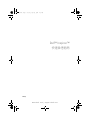 1
1
-
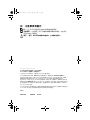 2
2
-
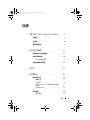 3
3
-
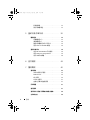 4
4
-
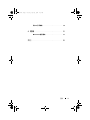 5
5
-
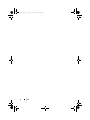 6
6
-
 7
7
-
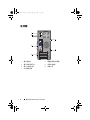 8
8
-
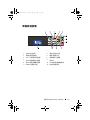 9
9
-
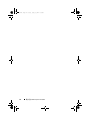 10
10
-
 11
11
-
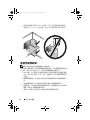 12
12
-
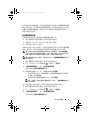 13
13
-
 14
14
-
 15
15
-
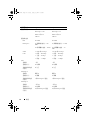 16
16
-
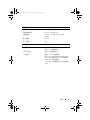 17
17
-
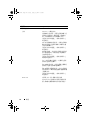 18
18
-
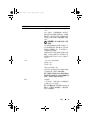 19
19
-
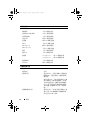 20
20
-
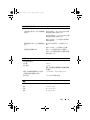 21
21
-
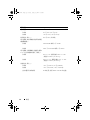 22
22
-
 23
23
-
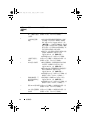 24
24
-
 25
25
-
 26
26
-
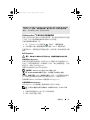 27
27
-
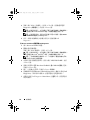 28
28
-
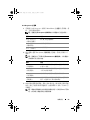 29
29
-
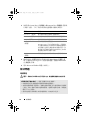 30
30
-
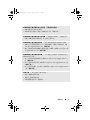 31
31
-
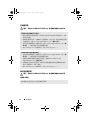 32
32
-
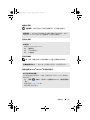 33
33
-
 34
34
-
 35
35
-
 36
36
-
 37
37
-
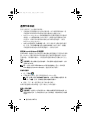 38
38
-
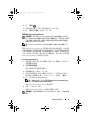 39
39
-
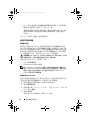 40
40
-
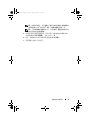 41
41
-
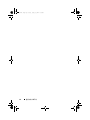 42
42
-
 43
43
-
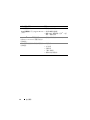 44
44
-
 45
45
-
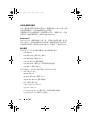 46
46
-
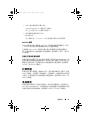 47
47
-
 48
48
-
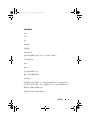 49
49
-
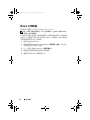 50
50
-
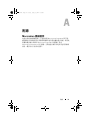 51
51
-
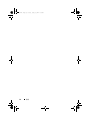 52
52
-
 53
53
-
 54
54
-
 55
55
-
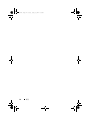 56
56